win10分辨率是灰色的改不了怎么办 win10分辨率是灰色的改不了解决办法
更新日期:2022-09-02 16:17:01来源:互联网
win10分辨率是灰色的改不了怎么办,在使用电脑的时候,若想要获得更好的视觉体验,就需要增加自己显示器的分辨率。但是很多Win10用户在安装系统之后发现分辨率调节不了,那么出现这种情况该怎么解决呢?这种问题的原因可能跟显卡驱动有关,我们可以更新驱动来解决,下面小编给大家带来了win10分辨率是灰色的改不了解决办法。
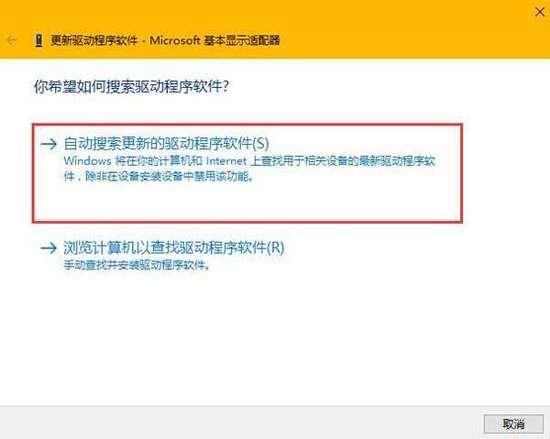
win10分辨率是灰色的改不了解决办法
1、首先在Win10桌面上点击鼠标右键,选择屏幕分辨率
2、调出屏幕分辨率设置窗口后,点击打开高级设置选项
3、在弹出的窗口中,点击适配器类型内的属性按钮
4、接着在调出的xxx属性窗口(不同的显卡驱动,名称也不同),切换至驱动程序选项卡,随后点击更新驱动程序
5、最后在更新驱动程序软件窗口中,点击自动搜索更新的驱动程序软件即可
猜你喜欢的教程
深山红叶U盘工具
深山红叶WinPE
常见问题
- todesk远程开机怎么设置 todesk远程开机教程
- 应用程序无法正常启动0x0000142怎么办 0x0000142错误代码解决办法
- 网速怎么看快慢k/s,b/s是什么意思 网速怎么看快慢k/s,b/s哪个快
- 笔记本声卡驱动怎么更新 笔记本声卡驱动更新方法
- 无法创建目录或文件怎么解决 无法创建目录或文件解决办法
- 8g内存虚拟内存怎么设置最好 8g内存最佳设置虚拟内存
- 初始化电脑时出现问题怎么办 初始化电脑时出现问题解决方法
- 电脑桌面偶尔自动刷新怎么回事 电脑桌面偶尔自动刷新解决方法
- 8g的虚拟内存设置多少 8g的虚拟内存最佳设置方法
- word背景图片大小不合适怎么调整 word背景图片大小不合适调整方法
-
2 HF高级客户端
-
3 114啦浏览器
-
9 工资管理系统
-
10 360驱动大师网卡版

